فهرست
ایکسل ترتیب او amp; د فلټر کمانډ د ډیټا فلټر پورې محدود حد لري. مګر د VBA په کارولو سره تاسو کولی شئ ډیټا فلټر کړئ په پراخه لړۍ کې لکه څنګه چې تاسو غواړئ. دا مقاله به تاسو ته 8 ګټور مثالونه درکړي چې د VBA کوډ کارولو لپاره ډیټا فلټر کړئ په ایکسل کې د VBA کوډونو سره د روښانه انځورونو په کارولو سره.
د تمرین کاري کتاب ډاونلوډ کړئ
تاسو کولی شئ له دې ځای څخه وړیا ایکسل ټیمپلیټ ډاونلوډ کړئ او پخپله تمرین وکړئ.
VBA کوډ د ډیټا فلټر کولو لپاره.xlsm
8 په Excel کې د ډیټا فلټر کولو لپاره د VBA کوډ کارولو مثالونه
راځئ چې لومړی زموږ ډیټا سیټ ته معرفي شو چې د ځینې د زده کونکو جنس ، حالت او استازیتوب کوي عمر .

1. په Excel کې د متن معیارونو پراساس ډیټا فلټر کولو لپاره د VBA کوډ وکاروئ
زموږ په لومړي مثال کې ، موږ به VBA ته فلټر یوازې <1 وکاروو>نارینه زده کونکي د ډیټاسیټ د جنډر کالم څخه.
مرحلې:
- ښي کلیک د شیټ سرلیک کې.
- بیا د لید کوډ غوره کړئ له د متن مینو څخه.
ډیر ژر وروسته، یوه VBA کړکۍ به پرانستل شي.
15>
- 12> ټایپ کړئ لاندې کوډونه په it-
5939
- وروسته، VBA
16>
کم کړئ د کوډ ماتول
- دلته، ما یو فرعي پروسیجر جوړ کړ، Filter_Data_Text() .
- بیا یې کارول رینج ملکیت زموږ اړوند د شیټ نوم او رینج
- بیا، ما د د آټو فلټر میتود زما د انتخاب معیار کارولو لپاره کارولی چیرې چې فیلډ:=2 معنی لري کالم 2 . او معیار1:=”نر” تر فلټر ډیټا د نارینه لپاره.
- له هغې وروسته، <1 ته خلاص د د میکروس ډیالوګ بکس ، کیکاږئ په لاندې ډول: Developer > Macros.

- د د ماکرو نوم غوره کړئ لکه څنګه چې په کوډونو کې ذکر شوي .
- په نهایت کې ، یوازې چل کړئ فشار ورکړئ. 14>
- د لومړی مثال د VBA کړکۍ د خلاصولو لپاره لومړی دوه ګامونه تعقیب کړئ.
- وروسته، لاندې کوډونه په دې کې ټایپ کړئ-
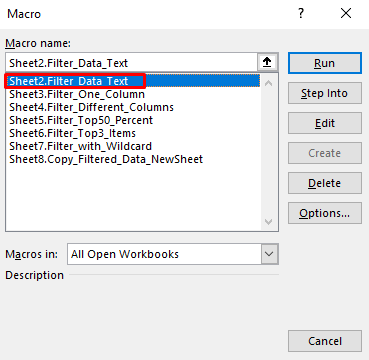
اوس یو نظر وګورئ چې موږ یوازې ترلاسه کړي یو د نارینه زده کونکو ډیټا وروسته له فلټر کولو .
21>
نور ولولئ: د ایکسل فلټر ډیټا پراساس د حجرو ارزښت (۶ موثرې لارې)
2. د VBA کوډ په یو کالم کې د ډیری معیارونو سره د ډیټا فلټر کولو لپاره پلي کړئ
دلته، موږ به فلټر په یو کالم کې د ډیری معیارونو لپاره. د ډیټاسیټ د دریم کالم څخه، موږ به د فراغت او د فراغت زده کونکو لپاره فلټر وکړو.
9582
- بیا VBA
 7>
7> د کوډ ماتول
- دلته، ما یو فرعي طرزالعمل جوړ کړ، Filter_One_Column() .
- بیا زموږ د اړونده شیټ نوم او رینج
- اعلانولو لپاره رینج ملکیت وکاروه بیا، ما د دد آټو فلټر میتود زما د خوښې د معیار کارولو لپاره چیرې چې فیلډ:=3 معنی لري کالم 3 . دلته، معیار1:=”فراغت” او معیار2:=”فراغت” تر فلټر د زده کونکي حالت .
- په نهایت کې، ما د Operator:=xlOr د ډیری معیارونو لپاره د یا شرط فلټر پلي کولو لپاره کارولی دی.
- په دې کې شیبه، تعقیب د دریم ګام له لومړی مثال څخه د ماکرو ډیالوګ بکس خلاصولو لپاره.
- وروسته، ټاکل شوی ماکرو نوم وټاکئ او چل کړئ . 14>
- لومړی دوه مرحلې تعقیب کړئ د لومړی مثال ته VBA خلاص کړئ
- وروسته، لاندې لاندې کوډونه په دې کې ولیکئ-

ډیر ژر، تاسو به د لاندې انځور په څیر د ډیری معیارونو پراساس فلټر شوي قطارونه ترلاسه کړئ.
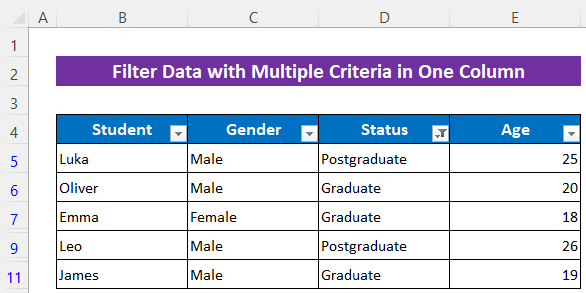
نور ولولئ: په Excel کې ډیری معیارونه فلټر کړئ (۴ مناسبې لارې)
3. په Excel کې په مختلف کالمونو کې د ډیری معیارونو سره د ډیټا فلټر کولو لپاره د VBA کوډ پلي کړئ
اوس به موږ فلټر د ډیری معیارونو لپاره- نارینه او فراغت شاګردان.
مرحې:
9210
- وروسته چې د VBA کړکۍ کمه کړئ .

د کوډ ماتول
- دلته، ما یو فرعي طرزالعمل رامینځته کړ، فلټر_مختلف_کالمونه() .
- بیا، ما د سره بیان د کارولو لپاره کارولی دی> څو کالم .
- بیا د رینج کارولزموږ د اړونده شیټ نوم او رینج
- بیا ، ما د معیار کارولو لپاره د آټو فلټر میتود کارولی زما انتخاب چیرته چې فیلډ:=2 معنی کالم 2 او فیلډ:=3 معنی کالم 3 .
- دلته , غوره شوی معیار1:=”نر” د جنډر کالم او معیار1:=”فراغت” د حالت کالم لپاره فلټر ته ډاټا د مختلف کالمونو څخه.
- بیا درېیم ګام تعقیب کړئ د لومړی مثال څخه د خلاصولو لپاره ماکرو ډیالوګ بکس .
- وروسته، ټاکل ټاکل شوی ماکرو نوم او چل کړئ .

دلته د څو معیارونو محصول دی.
0>27>نور ولولئ: ایکسیل VBA په ورته کالم کې د څو معیارونو له مخې فلټر کول (6 مثالونه)
4. په Excel کې د غوره 3 توکو فلټر کولو لپاره د VBA کوډ وکاروئ
پدې مثال کې، موږ به پورته درې زده کونکي د دوی د عمر مطابق فلټر کړو.
مرحلې:
11>7447
- له هغې وروسته کم کړئ د VBA کړکۍ .
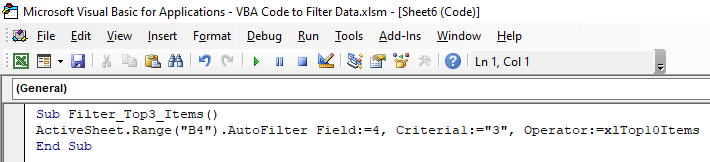
د کوډ ماتول
- دلته، زه یو فرعي طرزالعمل جوړ کړ، فلټر_Top3_Items() .
- او بیا د Operator:=xlTop10Items څخه فلټر لپاره پورته درې ډاټا .
- اوس دریم ګام تعقیب کړئ د لومړی مثال څخه د خلاصولو لپاره د میکرو ډیالوګ بکس .
- بیا د میکرو نوم غوره کړئ لکه څنګه چې په کوډونو کې ذکر شوي او چل کړئ فشار ورکړئ.
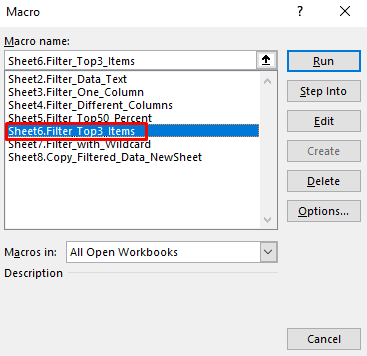
بیا به تاسو د لاندې عکس په څیر محصول ترلاسه کړئ-
0>30>نور ولولئ: څنګه د اکسل VBA په کارولو سره د حجرو ارزښت پراساس فلټر کول (4 میتودونه)
ورته لوستل
- څنګه کاپي او پیسټ کړئ کله چې فلټر په Excel کې پلي کیږي
- په Excel کې د ځانګړي ارزښتونو فلټر کولو څرنګوالی (8 اسانه لارې)
- په Excel کې د VBA سره ډیری معیارونه فلټر کړئ (دواړه AND او یا ډولونه)
- په Excel کې د متن فلټر کارولو څرنګوالی (5 مثالونه)
- څنګه په Excel کې د نیټې له مخې فلټر کول (4 چټک میتودونه)
5. په Excel کې د غوره 50 سلنې فلټر کولو لپاره د VBA کوډ وکاروئ
راځئ د VBA کوډونه وکاروئ ترڅو د پوره پنځوس سلنه زده کونکي د دوی د عمر پراساس فلټر کړئ .
ګامونه:
- لومړی، لومړی دوه مرحلې تعقیب کړئ د لومړۍ مثال د VBA کړکۍ د خلاصولو لپاره .
- وروسته، ټایپ کړئ لاندې کوډونه په دې کې-
3431
- د VBA کړکۍ کمه کړئ .
31>
د کوډ ماتول
<11- په دې وخت کې، دریم ګام تعقیب کړئ د لومړۍ مثال څخه د خلاصولو لپاره 1>د میکرو ډیالوګ بکس.
- بیا ټاکل ټاکل شوی ماکرو نوم او چل کړئ .

ټول 7 زده کونکي وو نو د 50 سلنې لپاره، دا تقریبا درې زده کونکي ښیې.

نور ولولئ: په Excel کې د ګټې فیصدي فورمول څنګه وکاروئ (3 مثالونه)
6 . د وائلډ کارډ په کارولو سره د ډیټا فلټر کولو لپاره د VBA کوډ پلي کړئ
موږ کولی شو په Excel کې د ډیټا فلټر کولو لپاره وائلډ کارډ کرکټرونه-* (ستوری) په VBA کوډونو کې وکاروو. د د حالت کالم څخه، موږ به یوازې هغه ارزښتونه فلټر کړو کوم چې 'پوسټ' لري .
مرحلې:
4564
- وروسته، د VBA کړکۍ کمه کړئ.

د کوډ ماتول
- دلته، ما یو فرعي طرزالعمل جوړ کړ، د فلټر_سره_وائلډ کارډ() .
- بیا رینج ("B4") د رینج ټاکلو لپاره کارول کیږي.
- بل ، استعمال شوی آټو فلټر تر فلټر په ډګر کې:=3 مطلب کالم 3.
- معیار1:=”*پوسټ *” تر فلټر ته هغه ارزښتونه چې 'پوسټ' لري.
- اوس له څخه دریم ګام تعقیب کړئ مثال د میکروس ډیالوګ خلاصولو لپارهبکس.
- ټاکل شوی ماکرو نوم وټاکئ او چل کړئ .

بیا به تاسو مطلوب محصول ترلاسه کړئ.
36>
نور ولولئ: په Excel کې د فلټر اضافه کولو څرنګوالی (4 میتودونه )
7. په Excel کې په نوي شیټ کې د فلټر شوي ډیټا کاپي کولو لپاره Excel VBA ایمبیډ کړئ
وګورئ چې زما ډیټاسیټ کې ځینې فلټر شوي ډاټا شتون لري. اوس زه به یې د VBA په کارولو سره نوي شیټ کې کاپي کړم. دا کوډونه به په پاڼه کې په سمه توګه کار نه کوي، تاسو به یې په ماډل کې پلي کړئ. 1>د VBA

- بیا د Insert > کلیک وکړئ. ماډل ته یو ماډل خلاص کړئ .
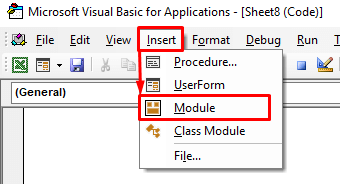
- اوس ولیکئ لاندې کوډونه –
5636
- بیا VBA
39>
7><0 کم کړئ د کوډ ماتول- دلته، ما یو فرعي پروسیجر جوړ کړ، کاپي_فلټر شوی_ډاټا_نیو شیټ() .
- له هغې وروسته دوه متغیر اعلان شوی- x Rng د رینج په توګه او xWS د کاري پاڼې په توګه.
- بیا د یو IF بیان ته کارول کیږي وګوره فلټر شوی
- وروسته، د محصول ښودلو لپاره MsgBox وکارول شو.
- بیا ورکشیټ ("کاپي فلټر شوي ډاټا") وکارول شو. آٹو فلټر رینج د فلټر شوي سلسلې غوره کولو لپاره او د نوې شیټ اضافه کولو لپاره اضافه کارول کیږي. 2> به د فلټر شوي ډاټا نوي شیټ ته کاپي کړي.
- وروسته، پیرويدریم ګام د لومړی مثال څخه د ماکرو ډیالوګ بکس خلاصولو لپاره.
- بیا ټاکل شوی ټاکل شوی ماکرو نوم او چل کړئ .
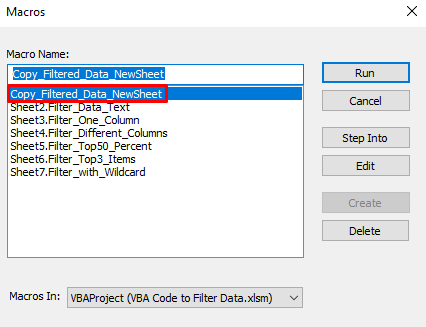
اوس وګورئ چې ایکسل یوه نوې پاڼه پرانیستې او د فلټر شوي قطارونه یې کاپي کړي.
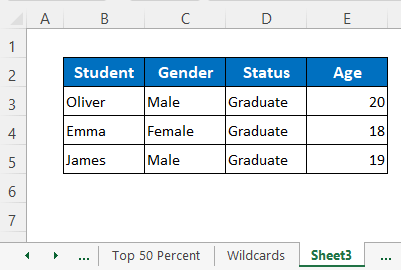
نور ولولئ: د ایکسل فلټر لپاره شارټ کټ (د مثالونو سره 3 ګړندي کارول)
8. د ډراپ ډاون لیست په کارولو سره د ډیټا فلټر کولو لپاره د VBA کوډ پلي کړئ
زموږ په وروستي مثال کې ، موږ به لومړی د جنډرونو لپاره د ډراپ ډاون لیست جوړ کړو بیا به موږ دا د ډیټا فلټر کولو لپاره وکاروو. د دې لپاره، ما د جنسیت معیارونه په بل ځای کې ځای په ځای کړي دي او موږ به په سیل D14 کې د ډراپ-ډاون لیست جوړ کړو.
ګامونه:
- سیل D14 وټاکئ.
- بیا کلیک وکړئ په لاندې ډول: ډاټا > د معلوماتو وسیلې > د معلوماتو اعتبار > د معلوماتو اعتبار.
ډیر ژر، یو د ډیالوګ بکس به خلاص شي.
42>
انتخاب لست له اجازه ډراپ-ډاون څخه.
بیا د خلاص آیکون کلیک وکړئ د سرچینې بکس څخه.

اوس د معیارونو لړۍ وټاکئ او د Enter تڼۍ کېکاږئ .
44>
- په دې وخت کې، یوازې ښه کېکاږئ.
45>
اوس زموږ د ښکته کولو لیست چمتو دی.

- اوس لومړی دوه مرحلې تعقیب کړئ د لومړی مثال د VBA کړکۍ خلاصولو لپاره .
- بیا ولیکئ لاندې کوډونه په دې کې-
9918
- بیا VBA کم کړئکړکۍ .

کوډ ماتول
- دلته، ما جوړ کړ a شخصي فرعي پروسیجر، ورکشیټ_بدلون (د رینج په توګه د هدف له مخې).
- بیا، ما ورکشیټ له عمومي او بدلون له اعلان څخه غوره کړ.
- بیا د ځای معلومولو لپاره پته وټاکئ.
- په پای کې د IF بیان کې د فایلټر میتود د فیلډ <2 سره کارول شوی>او معیارونه
- اوس یوازې د غورځیدلو لیست څخه معیارونه غوره کړئ او فلټر به فعال شي .
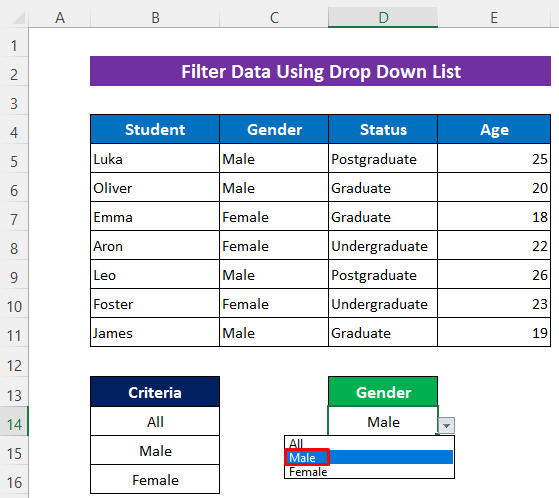
دلته د پرېکړو څخه د نارینه غوره کولو وروسته فلټر شوی محصول دی.

نور ولولئ: په Excel کې په بل شیټ کې د لیست له مخې فلټر کولو څرنګوالی (2 میتودونه)
د تمرین برخه
تاسو به پورته ورکړل شوي Excel فایل کې د تمرین پاڼه ترلاسه کړئ ترڅو تشریح شوي لارې تمرین کړئ.
50>
نتیجې
زه امید لرم چې پورته بیان شوي طرزالعملونه به په کافي اندازه ښه وي چې VBA کوډ په ایکسل کې فلټر ډاټا وکاروي. د تبصرې په برخه کې د هرې پوښتنې لپاره وړیا احساس وکړئ او مهرباني وکړئ ما ته نظر راکړئ.

